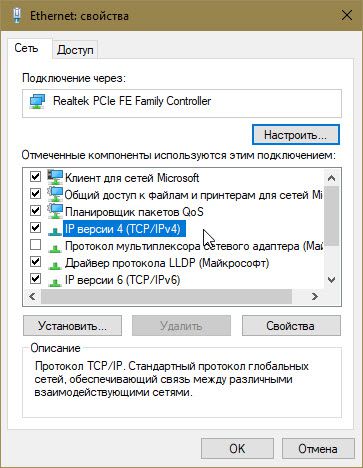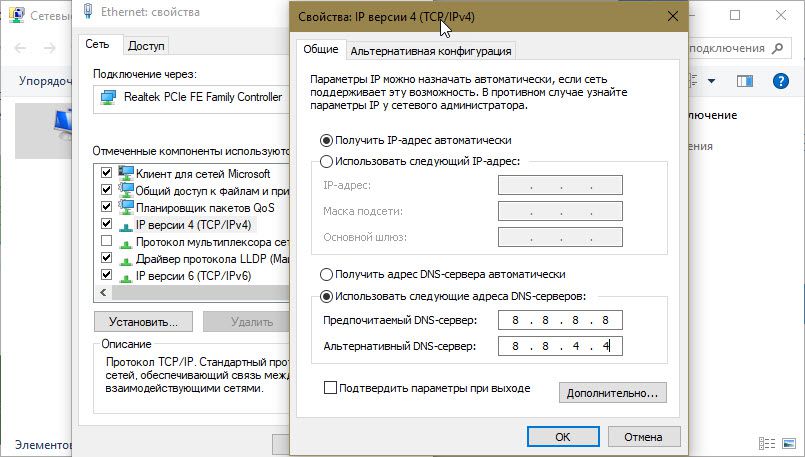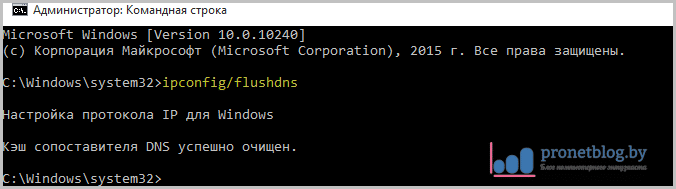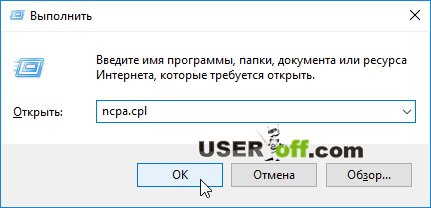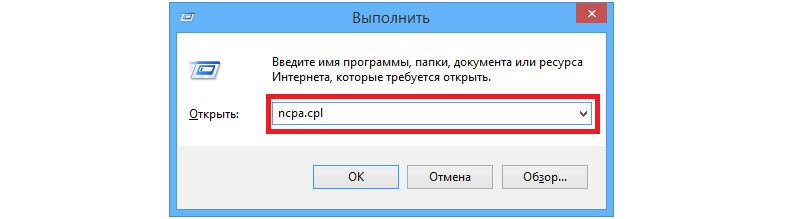Sayt bo'limlari
Muharrir tanlovi:
- Nima uchun noutbukga kichik SSD kerak va unga Windows-ni o'rnatishga arziydimi?
- Ramka kiritish. Ramkalar yaratish. noframes zaxirasini ta'minlash
- Windows tizimini qayta tiklash Hech qachon tugamaydigan avtomatik tiklashga tayyorgarlik
- Dasturlar yordamida flesh-diskni ta'mirlash Noutbukdagi USB portni qanday tuzatish kerak
- Disk tuzilishi buzilgan, o'qish mumkin emas, nima qilishim kerak?
- Qattiq disk kesh xotirasi nima va u nima uchun kerak?Kesh hajmi nima uchun javob beradi?
- Kompyuter nimadan iborat?
- Tizim blokining tuzilishi - qaysi komponentlar kompyuterning ishlashi uchun javobgardir Tizim blokining ichki qurilmalari xususiyatlari
- Qattiq diskni SSD ga qanday o'zgartirish mumkin
- Kirish qurilmalari kiradi
Reklama
| DNS server yota ga javob bermaydi. Serverning DNS manzilini o'zgartirib bo'lmadi: muammoni tezkor hal qilish |
|
Windows 10 va diagnostikada tarmoqqa ulana olmasangiz Windows tarmoqlari“DNS server javob bermayapti” deb xabar beradi, buni qanday tuzatish mumkin. Bittasi Windows xatolari Internetga ulanish bilan bog'liq 10 xato: "DNS server javob bermayapti". Har qanday veb-saytni ochmoqchi bo'lganingizda, siz xatoni ko'rasiz: “Serverning DNS manzilini topib bo‘lmadi” “Xato kodi: INET_E_RESOURCE_NOT_FOUND.” Ushbu muammo har qanday veb-saytning domen manziliga qayta yo'naltirilgan IP-manzillar uchun mas'ul bo'lgan DNS-serverning (inglizcha domen nomlari tizimi) noto'g'ri ishlashi tufayli yuzaga keladi. Shunday qilib, agar sizning kompyuteringiz DNS-server bilan bog'lana olmasa, Internet qurilmangizda ishlamaydi. Ushbu maqolada, agar siz DNS muhim rol o'ynaydigan tarmoqqa ulana olmasangiz, muammoni hal qilish yo'llarini ko'rib chiqamiz. Yaqinda Windows 10 Pro bilan ishlaydigan kompyuterda Internetga ulanishda muammoga duch keldim. Ushbu muammoni hal qilish uchun men Windows tarmoq diagnostikasi va tarmoq adapteri muammolarini bartaraf etish dasturini ishga tushirdim, ikkala holatda ham diagnostika natijasi bir xil edi:
Muammoni bartaraf etish vositasi muammoni topib, lekin uni tuzata olmagani uchun uni qo'lda qilishingiz kerak. Agar siz ham ushbu muammoga duch kelsangiz, quyidagi tavsiyalar sizga yordam beradimi yoki yo'qligini tekshiring: Qanday tuzatish kerak: Windows 10 da serverning DNS manzilini topa olmadim1-usul
ipconfig / chiqarish ipconfig / flushdns ipconfig / yangilash Buyruqlar satrini yoping va tizimni qayta yoqing. 2-usul Windows 10 da DNS sozlamalarini o'zgartirish1. Buyruqlar oynasini ochish uchun Win + R tugmalarini bosing Bajarish, kiriting ncpa.cpl va bosing KELISHDIKMI. 2. Oynada asosiyni tanlang tarmoq adapteri, ustiga o'ng tugmasini bosing, tanlang "Xususiyatlar".
3. Keyin xususiyatlar sahifasida tanlang va bosing "Xususiyatlar".
4. Nihoyat, Internet Protocol 4-versiya (TCP/IPv4) xususiyatlari sahifasida – “Quyidagi DNS server manzillaridan foydalanish” bandini tanlang va kiriting. "Afzal DNS serveri" Qanaqasiga 8.8.8.8 "Muqobil DNS server" Qanaqasiga 8.8.4.4
Bular Google DNS server qiymatlari. Google DNS serveri o'rniga OpenDNS server manzilidan foydalanishingiz mumkin. Buning uchun 208.67.222.222 sifatida afzal qilingan DNS serveri va 208.67.220.220 sifatida muqobil DNS serveri uchun mos qiymatlardan foydalaning. bosing "KELISHDIKMI", va sozlamalar saqlanadi. Shunday qilib, siz duch kelgan tarmoq muammosi hal qilinishi kerak. Umid qilamanki, bu yordam beradi! Hammaga salom! Ushbu maqolada biz kompyuter foydalanuvchilari orasida juda keng tarqalgan muammo haqida gapiramiz. Ba'zi sabablarga ko'ra topa olmagan vaziyatdan chiqish yo'lini qidiramiz DNS server manzili. Xo'sh, agar sizning kompyuteringiz oddiy odam uchun bunday g'alati va juda tushunarsiz xabarni ko'rsata boshlasa, nima qilish kerak? Darhaqiqat, odamlar, siz juda qo'rqmasligingiz kerak, chunki bu muammoni osongina hal qilish mumkin. Shunday qilib, sevimli saytingizga kirish uchun yana bir urinish simli ulanish muvaffaqiyatsiz yakunlaymiz. Mana, dalalardan xushxabar:
Ba'zida bunday hollarda biroz boshqacha so'z bo'lishi mumkin, masalan, DNS server javob bermaydi. Ammo bu mohiyatni o'zgartirmaydi, bu erda sabablar bir xil bo'ladi. Aytgancha, bularning barchasi bilan, aksariyat hollarda u ishlaydi:
Shuning uchun, agar siz Internet-provayderingizning qadriyatlarini bilmasangiz, birinchi navbatda umumiy bo'lganlarini ko'rsating. Ya'ni sozlamalarda tarmoq kartasi Bu shunday ko'rinishi kerak:
Agar to'satdan siz bunday sozlamalar qaerda joylashganligini bilmasangiz, diqqat bilan o'qing. Undagi hamma narsa eng kichik detallargacha tartiblangan. Barcha tekshiruvlar va manipulyatsiyalardan so'ng, kompyuterni modem bilan birga qayta ishga tushirishni unutmang va kerakli saytga kirish uchun qayta urinib ko'ring. Agar boshqa nosozlik bo'lsa, DNS mijoz xizmati kompyuterda ishlayotganiga ishonch hosil qilishingiz kerak. Axir, u domen nomlarining to'g'ri ishlashi uchun javobgardir. Buning uchun Windows 10 da "Ishga tushirish" tugmasini o'ng tugmasini bosing va "Kompyuterni boshqarish" yorlig'ini tanlang:
Keyin biz "Xizmatlar" bo'limiga o'tamiz va kerakli mijozni topamiz, u bajariladi va ishga tushiriladi. avtomatik rejim:
Agar yo'q bo'lsa, DNS mijoz qatorida yana sichqonchaning o'ng tugmachasini bosing va ochilgan menyuda "Xususiyatlar" ni tanlang, u erda siz to'g'ri parametrlarni o'rnatishingiz mumkin:
Xo'sh, do'stlar, umid qilamizki, ushbu bosqichda "Serverning DNS manzili topilmadi" xatosi izsiz yo'qoldi. Aks holda, biz ushbu muammoning sababini qidirishni davom ettiramiz.
Va unga quyidagi buyruqni kiriting:
Shundan so'ng, albatta, kompyuterni qayta ishga tushirishingiz kerak va har qanday holatda, u bilan birga modem. Xo'sh, endi "DNS server manzilini topib bo'lmadi" (aka "DNS server javob bermayapti") xabari sizni yolg'iz qoldirishi kerak. Agar sizda biron bir savol bo'lsa, ularni maqolaga sharhlarda so'rang. Va hozircha, o'smirlarning ahmoqona o'yin-kulgilari haqida ajoyib videoni tomosha qilish qoldi.
Internetda kezish paytida sahifani ochish o'rniga siz xatoni ko'rishingiz mumkin: 105-xato "Serverning DNS manzilini hal qilib bo'lmaydi" - ingliz tilida "net:: ERR NAME NOT RESOLVED". Bunday xabarning tashqi va siz tomonda paydo bo'lishining ko'p sabablari bor. Biz hamma narsani tartibda hal qilamiz. Ha, agar biron bir usul sizga yordam bersa, iltimos, ushbu xatoni olib tashlashga yordam bergan variantni sharhlarda yozing. Shunday qilib, siz ushbu xatoga duch kelgan boshqa foydalanuvchilarga yordam berasiz. Aytaylik, biz barcha saytlarga kirishda xatolikni ko'ramiz. Bunday holatda, mavjud qurilmalardan (kompyuter, smartfon, planshet, boshqa kompyuter yoki noutbuk) Internetga kirishda ushbu xato paydo bo'ladimi yoki yo'qligini tekshirishingiz kerakmi? Agar siz boshqa qurilmalardan tizimga kira olmasangiz, muammo hozirda ISP (sizni Internet bilan ta'minlaydigan kompaniya) bilan bog'liq bo'lishi mumkin. Agar shunday bo'lsa, men biroz kutishni maslahat beraman, chunki provayder hozirda muammolarga duch kelayotgan bo'lishi mumkin va shuning uchun biron bir saytga kirish imkonsizdir. Bunday holda, siz provayderingizga murojaat qilishingiz va muammoning nima ekanligini bilib olishingiz mumkin. Agar siz bitta saytga kira olmasangiz, manbaga nima bo'lganini o'zingiz bilib olishingiz mumkin, masalan, saytning rasmiy hamjamiyatlarida - ijtimoiy tarmoqlarda, yoki boshqa yo'l bilan ma'muriyat bilan bog'lanish orqali. Router/modem qayta ishga tushirilmoqdaBa'zida marshrutizatorlar muammolarga duch kelishadi va shuning uchun provayderingizga murojaat qilganingizda, ular sizdan routerni qayta ishga tushirishingizni so'rashlari mumkin. Routerni qayta ishga tushirish uchun bir nechta variant mavjud:
Siz "O'chirish / yoqish" yoki "Quvvat" so'zlarini topishingiz kerak. Quyidagi rasmda bir vaqtning o'zida ikkita variant mavjud, ammo bu holda "Quvvat" quvvat manbaini ulash uchun, "O'chirish / yoqish" esa routerni yoqish va o'chirish uchun. Endi ushbu tugmani bosing va qo'yib yuboring. Keyin biroz kutishingiz kerak - 50-60 soniyadan so'ng, tugmachani yana bosing va yo'riqnoma yoqilishi uchun qo'yib yuboring. Routerni qayta ishga tushirish uchun siz quvvat manbaidan foydalanishingiz mumkin. Ba'zi ishlab chiqaruvchilar yoqish/o'chirish tugmachasini yaratmaydilar, chunki ularning qurilmalari ishlashi va ishlashi kerak deb o'ylashadi. Lekin siz tushunganingizdek, bu har doim ham shunday emas. Routerni qayta ishga tushirish uchun siz quvvat manbaini rozetkadan uzishingiz va 60 soniyadan so'ng uni rozetkaga qayta ulashingiz va shu bilan yo'riqnomangizni qayta ishga tushirishingiz mumkin. Routerning quvvat manbai quyidagicha ko'rinadi:
Qayta ishga tushirgandan so'ng, xato ko'rsatilgan saytga tashrif buyurib ko'ring. DNS mijozini ishga tushirishAgar oldingi qadamlar xato holatini tuzatmagan bo'lsa, keling, DNS xizmati faol yoki yo'qligini tekshirishga harakat qilaylik. Buni amalga oshirish uchun "Boshqarish paneli" ni ishga tushiring, "Tizim va xavfsizlik" ga o'ting va "Ma'muriyat" bo'limiga o'ting.
Ushbu xizmat sukut bo'yicha ishlashi kerak va har doim avtomatik ravishda ishga tushishi kerak (Holat va Ishga tushirish turi ustunlaridagi tegishli holatlarga e'tibor bering). Agar bunday bo'lmasa, chiziqni ikki marta bosing va ochilgan oynada skrinshotda ko'rsatilganidek, parametrlarni to'g'rilang ("Ishga tushirish" tugmasini bosing va "Avtomatik" ni tanlang):
Muammo hali ham bor yoki yo'qligini tekshirish uchun yana bir bor tekshirib ko'ramiz. Ha bo'lsa, davom etaylik. DNS keshini tozalangKompyuteringizda yoki noutbukda qilishingiz kerak bo'lgan navbatdagi maslahat DNS keshini buyruq satri orqali tozalashdir. Buning uchun:
Ushbu manipulyatsiyalar yordamida siz DNS keshini tozalaysiz va shundan so'ng, ehtimol, sayt ochilishi mumkin. Eslatma: agar siz ushbu buyruqni bajara olmasangiz, buyruq satrini administrator sifatida ishga tushirishingiz kerak. Qayta o'rnatishTCP/IPBa'zida DNS xatosining sababi ba'zi antivirus dasturlarini olib tashlash yoki shu sababli bo'lishi mumkin noto'g'ri sozlamalar. Bunday holda, TCP/IP sozlamalarini tiklash yordam beradi. Va buni qo'lda qilmaslik uchun biz Microsoft-ning "Fix it" deb nomlangan qulay yordam dasturidan foydalanamiz. Yordamchi dasturning o'zi va undan foydalanish bo'yicha ma'lumotni quyidagi havolada topishingiz mumkin: . Havolaga kirganingizda, "Yuklab olish" tugmasini bosishingiz kerak.
Saytda ushbu yordam dasturidan qanday foydalanish bo'yicha ko'rsatmalar mavjud, menimcha, siz bu vazifani engasiz. Siz faylni yuklab olishingiz, uni saytlar ochilmaydigan muammoli kompyuterda ishga tushirishingiz kerak, "Keyingi" tugmasini bosing va shundan so'ng tizimingizni tahlil qilish boshlanadi. Biz Google DNS dan foydalanamizAgar yuqoridagi usullar ushbu xatoni hal qilishda yordam bermasa, keling, muammoni ko'rib chiqaylik. “ ” oynasini ishga tushiring (“Win” + “R” tugmasini bosing), paydo bo'lgan oynada “ncpa.cpl” yozing, “OK” tugmasini bosing.
Natijada, tarmoq ulanishlari oynasi ochiladi. Faol ulanishni tanlang (u orqali siz Internetdan foydalanasiz), u ko'k rangda bo'ladi. Ulanishingizni o'ng tugmasini bosing va menyuda "Xususiyatlar" ni bosing, keyin ulanish xususiyatlari oynasiga o'tamiz.
Bu erda birinchi navbatda "Internet Protocol version 4 (TCP/IPv4)" yoki "IP version 4 (TCP/IPv4)" qatorini tanlashingiz kerak - bog'liq. Windows versiyalari, uni tanlash uchun sichqonchaning chap tugmasi bilan bosing, so'ng "Xususiyatlar" tugmasini bosing.
Sozlamalarni o'zgartirishingiz kerak bo'lgan boshqa oyna ochiladi, ya'ni DNS sozlamalari-serverlar. Odatiy sozlama odatda "DNS server manzilini avtomatik ravishda olish". Agar shunday bo'lsa, ikkinchi variantga o'ting va quyidagi maydonlarga "8.8.8.8" va "8.8.4.4" qiymatlarini yozing. Bu qanday bo'lishi kerakligiga misol:
MUHIM: agar DNS server sozlamalarida siz ikkinchi variantni tanlagan bo'lsangiz va serverlar ro'yxatdan o'tgan bo'lsa, men ushbu ma'lumotlarni biron bir joyga yozib qo'yishingizni tavsiya qilaman, shunda siz muvaffaqiyatsiz bo'lsa, uni qayta tiklashingiz mumkin. Barcha manipulyatsiyalardan so'ng biz o'zgarishlarni qo'llaymiz - hamma joyda "OK" tugmasini bosing, DNS keshini tozalang (jarayon yuqorida tavsiflangan) va saytga kirish uchun qayta urinib ko'ring. MUHIM: "Quyidagi DNS server manzillaridan foydalanish" ustunidagi ulanish xususiyatlarida ma'lum parametrlarni ko'rsatgan bo'lsangiz va virus ularni izsiz yo'q qilgan bo'lsa, sozlamalarni tiklash uchun Internet provayderingizga murojaat qilishingiz kerak bo'lishi mumkin. Antivirus skanerlashSiz barcha usullarni sinab ko'rdingizmi va hali ham "XATO NOMI ROLILMADI" xatosini ko'ryapsizmi? Ba'zi virus dasturlari DNS sozlamalariga xalaqit bergan bo'lishi mumkin. Bunday holda, kompyuteringizni antivirus bilan tekshirish tavsiya etiladi. Kaspersky Anti-Virus, Dr.Web va Nod32 eng yaxshi ko'rsatkichlarga ega, ammo siz bilgan har qanday boshqa antivirus juda mos keladi (masalan, uni qanday ishlatish haqida ma'lumot mavjud). Odatda tekshirish natijasida o'zgarishlar zararli dastur sozlamalar va fayllar qaytariladi boshlang'ich holati, va DNS muammosi yo'qolishi mumkin. Muhim! Agar kompyuteringizda biron bir antivirus o'rnatilgan bo'lsa, siz hali ham virusni tekshirishingiz kerak! Viruslar topilganda va zararsizlantirilganda, kompyuteringizni qayta ishga tushirishingiz kerak. Tarmoq ulanishi qayta ishga tushirilmoqdaInternet kabelini ajratib oling va tarmoq ulanishini o'chiring va yoqing. Agar sizning Internetingiz Ethernet kabeli orqali kompyuteringizga "kelsa", uni ajratib oling va 5-10 soniyadan keyin qayta ulang.
Shuningdek, " Tarmoq ulanishlari" - "Ishga tushirish" oynasini oching ("Win" - "R"), "ncpa.cpl" buyrug'ini kiriting va "OK" tugmasini bosing. Shundan so'ng ulanishlaringiz paydo bo'ladi. Hozirda faol bo'lgan ulanishni o'ng tugmasini bosing (mening holimda bu Ethernet) va "O'chirish" -ni tanlang. 5 soniyadan so'ng, ushbu ulanishni yana bosing va "Enable" ni tanlang.
Yuqorida tavsiflangan barcha usullar odatda 105 "Serverning DNS manzilini hal qilib bo'lmaydi" xatosini hal qiladi va umid qilamanki, u siz uchun ham uni hal qiladi. Agar siz maqoladagi barcha variantlarni sinab ko'rgan bo'lsangiz va siz hali ham xatoga yo'l qo'ysangiz, kompyuteringizni qayta ishga tushiring, ehtimol bu sizga etishmayotgan narsadir. Agar siz veb-saytni ochgan bo'lsangiz va odatdagi sahifa mazmuni o'rniga "aylantirish mumkin emas" degan 105 xatoni ko'rasiz. dns manzili server”, bu provayder yoki sayt egasi tomonida ba'zi bir kutilmagan/rejalashtirilgan tizim xatosi sodir bo'lganligini anglatadi. Muammo siz uchun ham paydo bo'lishi mumkin. Biz vaziyatni ko'rib chiqamiz. Ko'pincha bu dasturni o'rnatgandan so'ng yoki antivirus dasturini o'chirib tashlaganidan keyin sodir bo'ladi. Dastlabki chora-tadbirlarKompyuteringizda mavjud bo'lmagan muammoni behuda qidirmaslik uchun, nima qilish kerakligini ko'rsatadigan bir qator profilaktika choralarini ko'ring. Birinchidan, bitta resursga yoki ularning barchasiga kirganingizda "server DNS manzilini hal qila olmaydi" paydo bo'ladimi-yo'qligini tekshiring. Agar bitta sayt aybdor bo'lsa, demak, provayderda ba'zi muammolar bor yoki resurs egalari jihoz sozlamalarini o'zgartirmoqda. Bunday holda siz DNS keshini buyruq satri orqali tozalashga urinib ko'rishingiz mumkin. Boshlash-ga o'ting, "ishlash" ni qidiring va keyin CMD buyrug'ini kiriting (katta harflar bilan). Buyruqlar qatori ochiladi, uning interfeysi MS DOS bilan duch kelganlarga tanish. Biz ro'yxatdan o'tamiz ipconfig / flushdns va Enter tugmasini bosing.
Yana bir sabab - Internetga kirishingiz mumkin bo'lgan barcha qurilmalarni tekshirish. Agar siz kompyuterdan ham, telefon/planshet/noutbuk va hokazolardan ham Internetga kira olmasangiz, provayder aybdor. Muammo faqat bitta gadjetda bo'lsa, kuting yoki Google Public DNS-ni sinab ko'ring. Eslatma! Agar ulanish ulanishga asoslangan bo'lsa, tarmoqdan uzing, 10 soniya kuting va qayta yoqing. Yuklab olingandan so'ng, muammo o'z-o'zidan yo'q bo'lib ketishi mumkin. Agar siz oddiy Ethernet ulanishidan foydalansangiz, kabelni qurilmadan ajratib oling va uni qayta ulang. Xatolarni tuzatishAgar siz barcha dastlabki qadamlarni bajargan bo'lsangiz va "narsalar hali ham mavjud" bo'lsa, siz radikal choralar ko'rishingiz kerak. Xususan, biz "Ishga tushirish" va "ishlash" buyrug'ini boshqarish orqali xatoni lokalizatsiya qilishga harakat qilamiz. Skrinshotda ko'rsatilgan qiymatni kiriting.
Faol ulanishni tanlang (ko'k rangda bo'lishi kerak). Ko'pincha ro'yxat bitta elementdan iborat, shuning uchun xato qilish qiyin bo'ladi.
Unga o'ng tugmasini bosing (sichqonchaning o'ng tugmasi) va xususiyatlarni tanlang. Shundan so'ng biz o'zimizni ko'plab parametrlarga ega bo'lgan sohada topamiz. Sizdan ko'rsatmalarga ko'r-ko'rona amal qilishingizni va havaskorlik faoliyati bilan shug'ullanmasligingizni so'raymiz. Biz yana "xususiyatlar" tugmasini bosish orqali quyida ta'kidlangan elementni qidiramiz.
Bizni DNS server liniyasidagi qiymat qiziqtiradi. Agar u avtomatik bo'lsa, radio tugmachasini "quyidagilardan foydalaning ..." holatiga o'tkazing va mos ravishda 8.8.8.8 va 8.8.4.4 qiymatlarini kiriting.
Agar biron bir raqam allaqachon mavjud bo'lsa, ularni eslab qoling (ularni yozib qo'yganingiz ma'qul) va keyin bayroqni "avtomatik ravishda qabul qilish" holatiga qo'ying. O'zgarishlarni saqlang, yuqorida tavsiflanganidek tozalang va qaytadan urinib ko'ring. DNS mijozini ishga tushirishHech narsa bo'lmasa, ehtimol DNS xizmati harakatsiz. Boshqaruv panelini ochish orqali vaziyatni tuzatamiz. Biz "Ma'muriyat" bandini qidirmoqdamiz.
Shundan so'ng, "xizmatlar" buyrug'i yorlig'ini toping va ustiga ikki marta bosing. Parametrlar to'plami ochiladi, ular orasida siz DNS mijozini topishingiz kerak.
Odatiy bo'lib, u avtomatik rejimda ishlashi kerak. Agar xizmat to'xtatilgan bo'lsa, uni qo'lda boshlash kerak.
Qaytadan istalgan resursga kirishga harakat qiling. |
Mashhur:
Yangi
- Ramka kiritish. Ramkalar yaratish. noframes zaxirasini ta'minlash
- Windows tizimini qayta tiklash Hech qachon tugamaydigan avtomatik tiklashga tayyorgarlik
- Dasturlar yordamida flesh-diskni ta'mirlash Noutbukdagi USB portni qanday tuzatish kerak
- Disk tuzilishi buzilgan, o'qish mumkin emas, nima qilishim kerak?
- Qattiq disk kesh xotirasi nima va u nima uchun kerak?Kesh hajmi nima uchun javob beradi?
- Kompyuter nimadan iborat?
- Tizim blokining tuzilishi - qaysi komponentlar kompyuterning ishlashi uchun javobgardir Tizim blokining ichki qurilmalari xususiyatlari
- Qattiq diskni SSD ga qanday o'zgartirish mumkin
- Kirish qurilmalari kiradi
- Yozilgan dasturlash tili Ushbu o'zgaruvchilar turlari bilan nima qilish kerak